VMware设置Window虚拟机静态IP
笔者在Web端开发中,常会用到VMware虚拟机作为后端进行模拟测试。为了避免因虚拟机IP发生变动,同时保证虚拟机既能访问互联网也能与宿主机通信,需要为虚拟机设置静态IP,在网上找了很多帖子,最终找到了一个靠谱的方法。
装好 VMware 后,在网络连接里多了两块网卡VMnet1和VMnet8。

1 VMware 的虚拟化网络模式
VMware 的虚拟化网络默认提供桥接模式(Bridged),NAT模式,仅主机模式(Host-only),其中VMnet1是虚拟机Host-only模式的网络接口,VMnet8是NAT模式的网络接口。
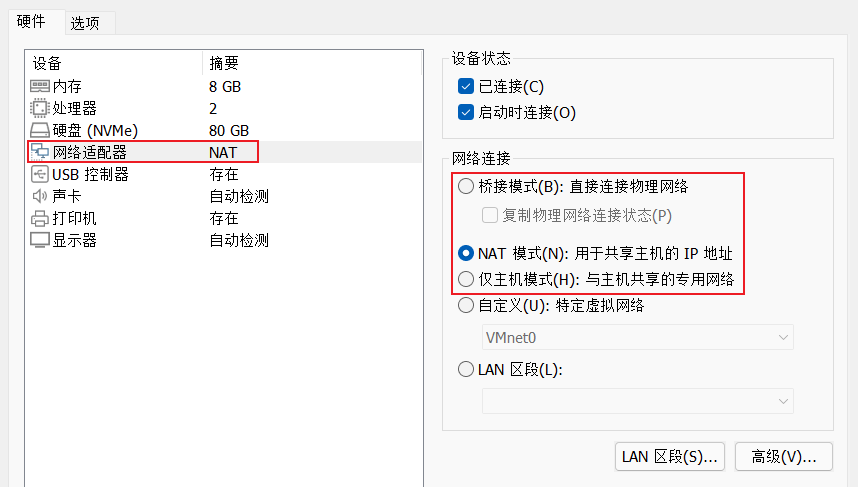
1.1 桥接模式(Bridged)
在桥接模式中, VMware 虚拟出来的操作系统就像是局域网中的一台独立的主机,它可以访问内网任何一台机器。需要手工为虚拟系统配置 IP 地址、子网掩码,而且还要和宿主机器处于同一网段,这样虚拟系统才能和宿主机器进行通信。同时,由于这个虚拟系统是局域网中的一个独立的主机系统,那么就可以手工配置它的 TCP/IP 配置信息,以实现通过局域网的网关或路由器访问 Internet。主机,局域网其他主机,虚拟机,三者均可互相访问。
1.2 NAT模式(网络地址转换模式)
在NAT模式中,虚拟系统借助 NAT(网络地址转换)功能,通过宿主机器所在的网络来访问公网。即,使用 NAT 模式可以实现在虚拟系统里访问 Internet,但前提是主机可以访问互联网。NAT 模式下的虚拟系统的 TCP/IP 配置信息是由 VMnet8(NAT)虚拟网络的 DHCP 服务器提供的,无法进行手工修改,因此虚拟系统也就无法和本局域网中的其他真实主机进行通讯。采用 NAT 模式最大的优势是虚拟系统接入互联网非常简单,不需要进行任何其他的配置,只需要主机器能访问互联网即可。在宿主机、虚拟机、局域网其他主机三者中,宿主机和虚拟机相互访问,局域网其他主机和虚拟机不能相互访问。(VirtualBox,三者均不能互访)
1.3 仅主机模式(Host-only)
在仅主机模式中,虚拟网络是一个封闭网络,虚拟操作系统唯一能够访问的就是主机,且多个虚拟机之间可以互相访问。其实 Host-only 网络和 NAT 网络很相似,不同的地方就是 Host-only 网络没有 NAT 服务,所以虚拟网络不能连接到 Internet。主机和虚拟机之间的通信是通过 VMnet1 虚拟网卡来实现的。此时如果想要虚拟机上外网则需要主机联网并且网络共享。
2 NAT 模式配置静态 IP 与 DNS
笔者的宿主机是 Windows 11 操作系统,VMware 虚拟机是 Windows Server 2019 操作系统。
2.1 配置 VMware 虚拟网络
点击 VMware 菜单栏的 编辑,选择虚拟网络编辑器,在弹出的虚拟网络编辑器窗体中,点击更改设置。选择VMnet8,取消勾选的使用本地 DHCP 服务将 IP 地址分配给虚拟机,查看下方的子网 IP和子网掩码,点击 NAT设置。在NAT 设置窗体中,记下网关IP内容。
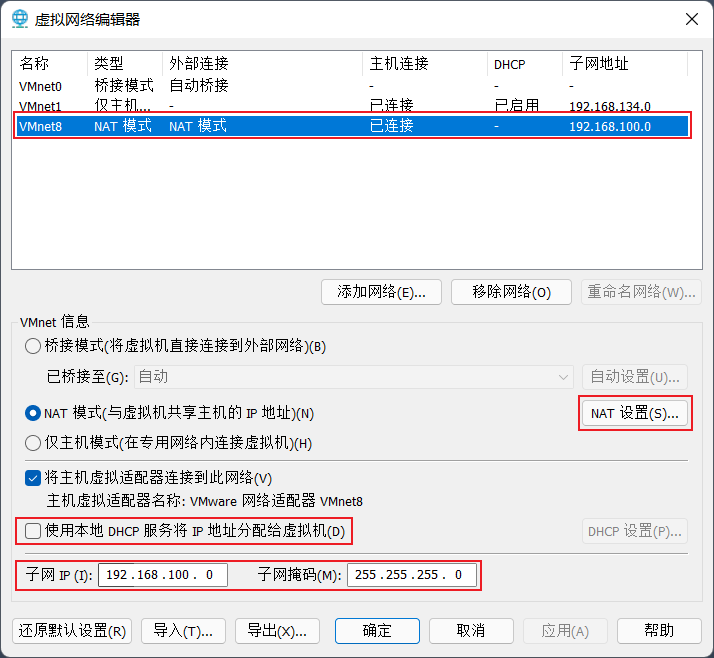
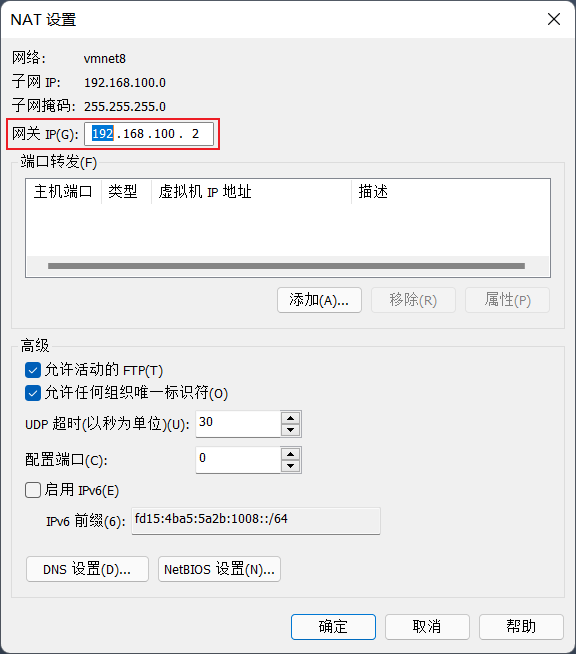
2.2 配置宿主机 VMnet8 网卡
在宿主机中,打开 VMnet8 属性,设置TCP/IPv4的 IP 地址 与 VMware 虚拟网络编辑的IP处于同一网段,默认网关与NAT 设置中的网关 IP相同。
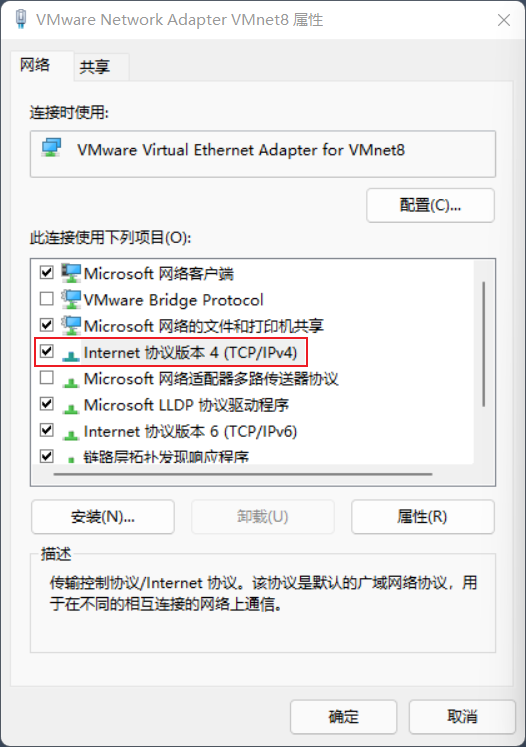
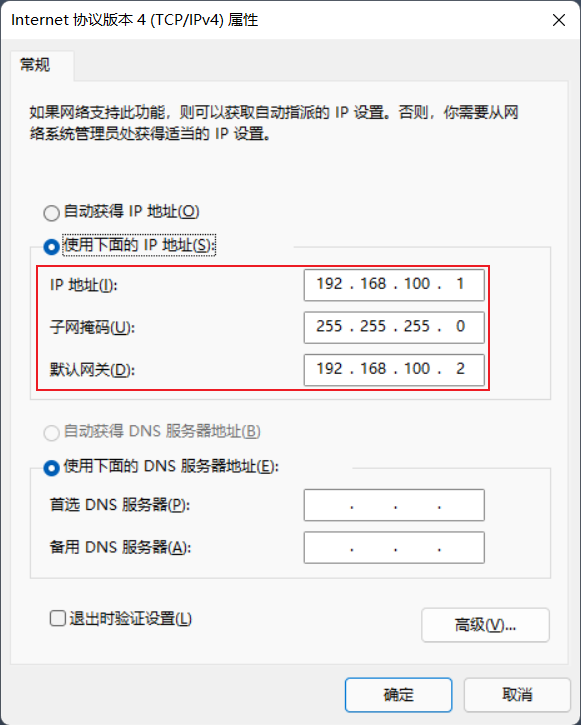
2.3 配置虚拟机 TCP/IPv4 属性
进入 VMware 虚拟机,设置虚拟系统中网卡的 TCP/IPv4 属性,默认网关与宿主机 VMnet8 网卡一致,IP 地址 最后一位进行 自定义设置,同时设置首选/备用 DNS 服务器为8.8.8.8和8.8.4.4
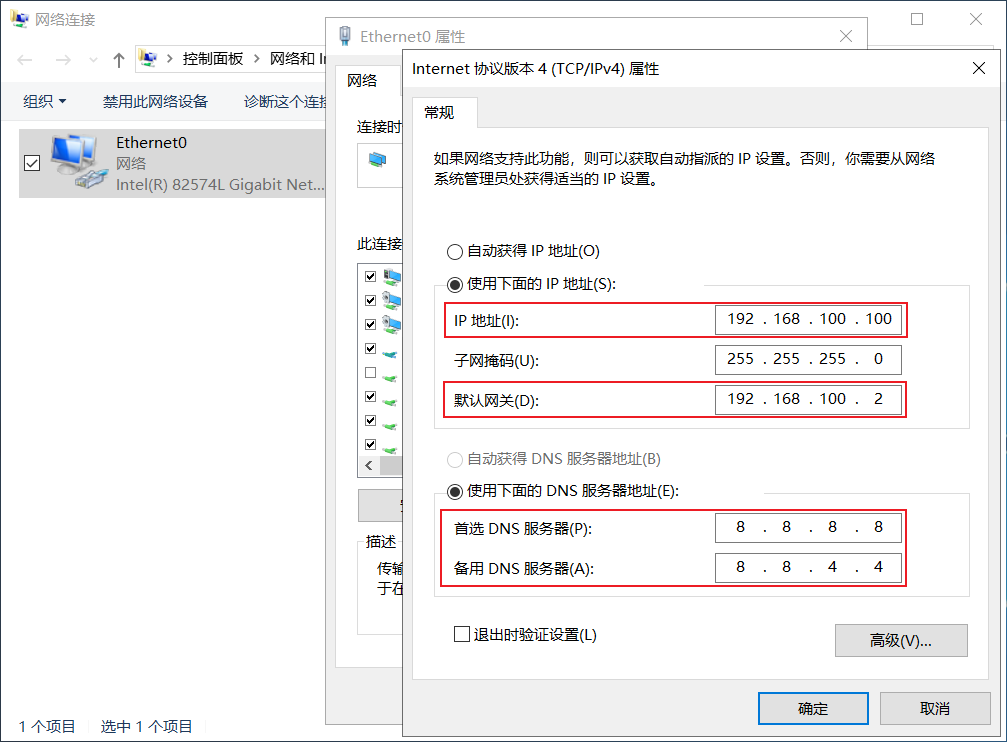



【推荐】国内首个AI IDE,深度理解中文开发场景,立即下载体验Trae
【推荐】编程新体验,更懂你的AI,立即体验豆包MarsCode编程助手
【推荐】抖音旗下AI助手豆包,你的智能百科全书,全免费不限次数
【推荐】轻量又高性能的 SSH 工具 IShell:AI 加持,快人一步
· AI与.NET技术实操系列:向量存储与相似性搜索在 .NET 中的实现
· 基于Microsoft.Extensions.AI核心库实现RAG应用
· Linux系列:如何用heaptrack跟踪.NET程序的非托管内存泄露
· 开发者必知的日志记录最佳实践
· SQL Server 2025 AI相关能力初探
· 震惊!C++程序真的从main开始吗?99%的程序员都答错了
· winform 绘制太阳,地球,月球 运作规律
· 【硬核科普】Trae如何「偷看」你的代码?零基础破解AI编程运行原理
· 超详细:普通电脑也行Windows部署deepseek R1训练数据并当服务器共享给他人
· 上周热点回顾(3.3-3.9)